- ƒgƒbƒvƒyپ[ƒW>
- ‚s‚‰‚گ‚“>
- ‚v‚‰‚ژ‚„‚ڈ‚—‚“‚P‚OپAƒCƒ“ƒXƒgپ[ƒ‹Œم‚حƒVƒXƒeƒ€‚ج•غŒى‚ًٹm”F‚·‚ׂ«
‚s‚‰‚گ‚“tips
”ُ–Yک^‚ئ‚µ‚ؤپAژه‚ةƒpƒ\ƒRƒ“ٹضŒW‚ج‚s‚‰‚گ‚“‚ً‹Lچع‚µ‚ؤچs‚«‚ـ‚·پB
| گV’…ڈî•ٌ |
| ‡@‚t‚‰‚o‚پ‚”‚ˆپAƒپƒ‚ ‡A‚n‚†‚†‚‰‚ƒ‚…‚R‚U‚TپA‚d‚ک‚ƒ‚…‚ŒپF‚u‚a‚`‚إ‰و–تچXگV‚ھƒ`ƒ‰ƒcƒNژ‚ج‘خچô ‡B‚n‚†‚†‚‰‚ƒ‚…‚R‚U‚TپA‚d‚ک‚ƒ‚…‚ŒپFڈںژè‚ةژè“®ŒvژZ‚ة‚ب‚錴ˆِ ‡C‚n‚†‚†‚‰‚ƒ‚…‚R‚U‚TپA‚d‚ک‚ƒ‚…‚ŒپFƒtƒBƒ‹ƒ^پ[‚إ‚R‚آˆبڈم‚جڈًŒڈ‚ة‚·‚é•û–@ ‡D‚n‚†‚†‚‰‚ƒ‚…‚R‚U‚TپA‚d‚ک‚ƒ‚…‚ŒپFƒVپ[ƒg“¯ژm‚جˆل‚¢‚ًŒ©‚آ‚¯‚é•û–@ |
‚v‚‰‚ژ‚„‚ڈ‚—‚“‚P‚OپAƒCƒ“ƒXƒgپ[ƒ‹Œم‚حƒVƒXƒeƒ€‚ج•غŒى‚ًٹm”F‚·‚ׂ«
‚v‚‰‚ژ‚„‚ڈ‚—‚“‚P‚O‚ح‚v‚‰‚ژ‚„‚ڈ‚—‚“‚جچإŒم‚جƒoپ[ƒWƒ‡ƒ“‚إ‚ ‚èپAƒCƒ“ƒXƒgپ[ƒ‹‚³‚ê‚ؤ‚¢‚éƒpƒ\ƒRƒ“‚ح‰i‹v‚ة
ژg—p‚إ‚«‚é‚ج‚ھ“ء’¥‚إ‚·پB
‚µ‚©‚µپAƒCƒ“ƒXƒgپ[ƒ‹Œم‚ةƒVƒXƒeƒ€‚ج•غŒى‚ھ–³Œّ‚ة‚ب‚ء‚ؤ‚¢‚ـ‚µ‚½پBƒVƒXƒeƒ€‚ج•غŒى‚ھ–³Œّ‚جڈêچ‡پA•œŒ³ƒ|ƒCƒ“ƒg
‚ھچىگ¬‚³‚ê‚ب‚¢‚ج‚إپA‘ه•دٹ댯‚بڈَ‘ش‚ئ‚ب‚è‚ـ‚·پBƒpƒ\ƒRƒ“‚حپA‰؛‹L‚جƒ\ƒtƒg‚ًژg—p‚µ‚ؤ‚¢‚ـ‚µ‚½پB
‚n‚rپ@پ@پ@پ@پ@پ@پ@پFپ@‚v‚‰‚ژ‚„‚ڈ‚—‚“‚P‚Oپi‚U‚S‚‚‚‰‚”پjƒrƒ‹ƒh 10586.218
ˆب‰؛پA‚v‚‰‚ژ‚„‚ڈ‚—‚“‚P‚OپAƒCƒ“ƒXƒgپ[ƒ‹Œم‚حƒVƒXƒeƒ€‚ج•غŒى‚ًٹm”F‚·‚ׂ«‚ً‹Lچع‚µ‚ؤچs‚«‚ـ‚·پB
پiچ€–ع‚Pپj
پ@پEƒCƒ“ƒXƒgپ[ƒ‹Œم‚ةƒVƒXƒeƒ€‚ج•غŒى‚ھ–³Œّ‚ة‚ب‚ء‚ؤ‚¢‚ـ‚µ‚½پBƒVƒXƒeƒ€‚ج•غŒى‚ھ–³Œّ‚جڈêچ‡پA•œŒ³ƒ|ƒCƒ“ƒg
پ@پ@‚ھچىگ¬‚³‚ê‚ب‚¢‚ج‚إپA‘ه•دٹ댯‚بڈَ‘ش‚ئ‚ب‚è‚ـ‚·پB
پ@پ@
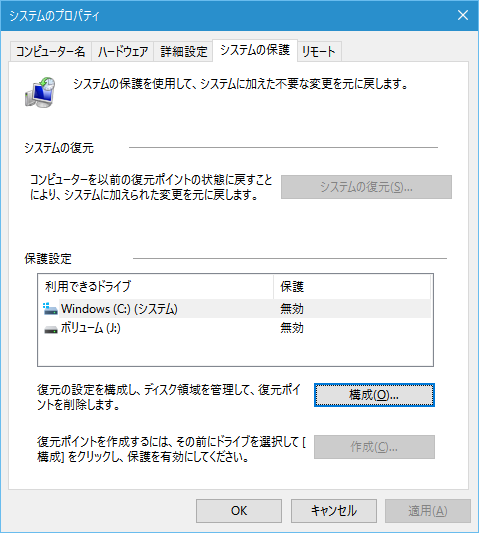
پiچ€–ع‚Qپj
پ@پEˆب‰؛پAƒVƒXƒeƒ€‚ج•غŒى‚ً—LŒّ‚ة‚·‚é•û–@‚ً‹Lچع‚µ‚ـ‚·پB
پ@پEƒXƒ^پ[ƒgƒپƒjƒ…پ[پ@پ¨پ@ƒRƒ“ƒgƒچپ[ƒ‹ƒpƒlƒ‹پ@پ¨پ@ƒVƒXƒeƒ€‚ئƒZƒLƒ…ƒٹƒeƒB‚ًƒNƒٹƒbƒN‚µ‚ـ‚·پB
پ@پ@
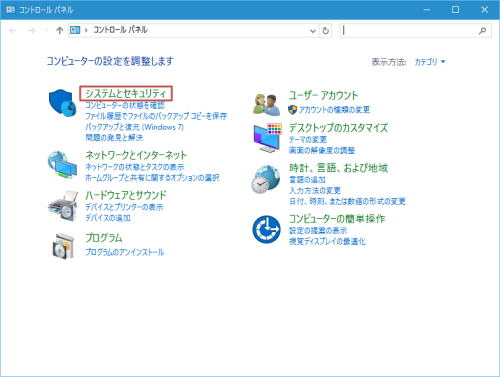
پ@پEژں‚ةپAƒVƒXƒeƒ€‚ً‘I‘ً‚µ‚ـ‚·پB
پ@پ@
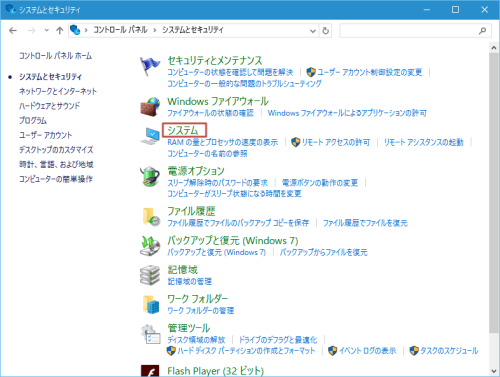
پ@پE‚»‚µ‚ؤپAƒVƒXƒeƒ€‚ج•غŒى‚ً‘I‚ر‚ـ‚·پB
پ@پ@
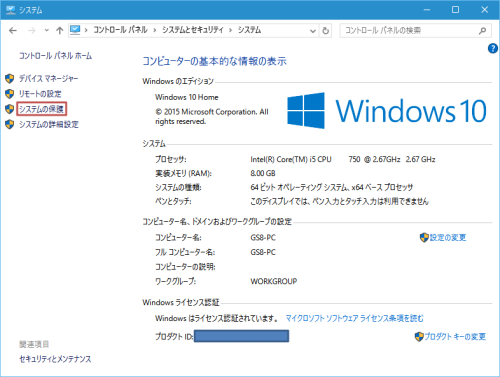
پ@پE•غŒى‚µ‚½‚¢ƒhƒ‰ƒCƒuپi’تڈي‚ح‚bƒhƒ‰ƒCƒuپj‚ً‘I‘ً‚µ‚ؤپAچ\گ¬‚ًƒNƒٹƒbƒN‚µ‚ـ‚·پB
پ@پ@

پ@پEچإŒم‚ةپAƒVƒXƒeƒ€‚ج•غŒى‚ً—LŒّ‚ة‚·‚é‚ًƒNƒٹƒbƒN‚µپA‚n‚j‚ً‰ں‚µ‚ـ‚·پB
پ@پ@
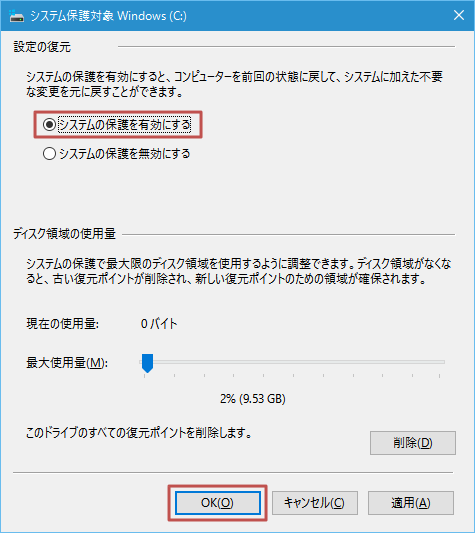
پiچ€–ع‚Rپj
پ@پEˆبڈم‚إپAƒVƒXƒeƒ€‚ج•غŒى‚ھ—LŒّ‚ة‚ب‚è‚ـ‚·پB
پ@پ@
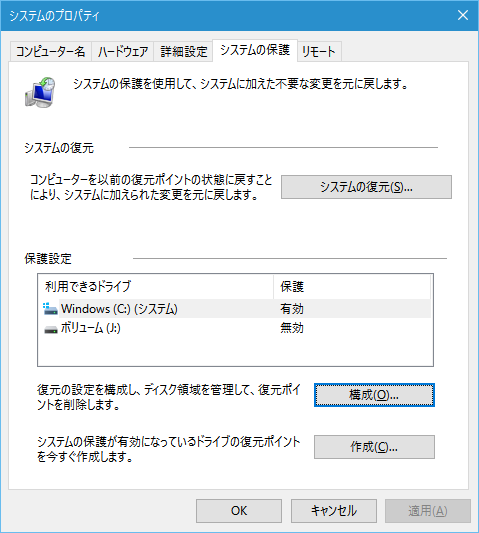
پiچ€–ع‚Sپj
پ@پEˆبڈم‚إپA‚v‚‰‚ژ‚„‚ڈ‚—‚“‚P‚OپAƒCƒ“ƒXƒgپ[ƒ‹Œم‚حƒVƒXƒeƒ€‚ج•غŒى‚ًٹm”F‚·‚ׂ«‚حڈI—¹‚إ‚·پB
ƒGƒNƒZƒ‹ڈ«ٹûٹظ
“ْ–{چ‘
’n•û“sژs
ƒXƒ|ƒ“ƒTپ[ƒh ƒٹƒ“ƒN